Nội dung chính
Việc thiết kế một trang web là một công việc mà mọi người dùng Internet hiện nay đều muốn thực hiện. Tuy nhiên, không phải người nào cũng có điều kiện trải qua các khóa học lập trình web nên công việc ấy tưởng chừng "vô vọng".
Nhưng hiện nay có thể nói việc thiết kế website là một việc làm khá dễ dàng đối với mọi người vì đã có Google cung cấp một dịch vụ thiết kế web miễn phí. Google Sites sẽ giúp cho các bạn sinh viên, các tập thể và thậm chí là các trẻ em nhanh chóng tạo lập một trang web riêng cho mình với những hình ảnh, bài viết khá phong phú. Bây giờ, các bạn có thể bắt tay vào việc thiết kế web với Google Sites:
1) Đăng kí trang Web:
Đầu tiên, các bạn hãy nhập thanh Address: http://sites.google.com. Kế đến, các bạn cần nhập vào địa chỉ email và mật khẩu, nếu chưa có địa chỉ email của google thì hãy đăng kí tại http://mail.google.com (quá trình đăng kí đơn giản và miễn phí), rồi nhấn nút Create site ở cửa sổ kế tiếp. Trong cửa sổ Create new site, các bạn cần điền đầy đủ các thông tin: tên trang web (Site name), mô tả ngắn về trang web (Site description); trang web chỉ dành cho người trưởng thành (Mature content); chọn giao diện cho web (Site theme), có thể nhấn More themes để tìm thấy các giao diện khác; nhập mã số hiển thị (Please type the code shown), cuối cùng nhấn nút Create site để bước vào việc thiết kế trang chủ.
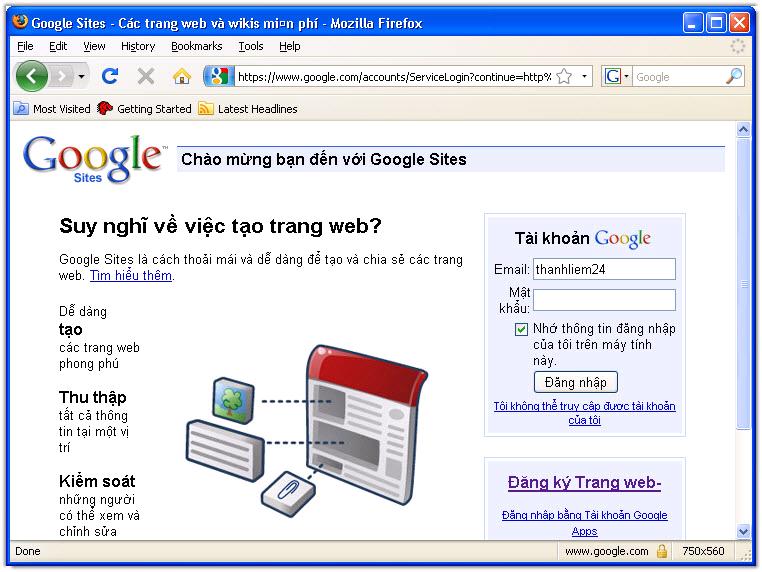
2) Thiết kế web:
Sau khi đăng kí tài khoản xong, các bạn sẽ bước vào giao diện thiết kế sẽ thấy các công cụ cho việc xây dựng trang web.
* Bước 1: Ở trang đầu tiên, các bạn nhấn nút Edit page để thiết kế trang chủ. Công cụ này có cửa sổ giống như Word nên rất thuận lợi cho thầy (cô), gồm có các tính năng như Insert (chèn hình ảnh, link, liên kết với các dịch vụ khác của Google: Google Document; Google Video;....và YouTube), Format (gõ chỉ số trên, dưới, canh lề,...), Table (chèn bảng), Layout (bố trí trang web thành 01 hoặc 02 cột). Đặc biệt, tính năng HTML sẽ giúp cho các thầy (cô) có hiểu biết về ngôn ngữ này có thể dễ dàng kiểm tra, chỉnh sửa, thêm bớt các hiệu ứng cho web mà Google Sites không cung cấp sẵn.

Sau khi đã hoàn thành xong nội dung, các bạn hãy nhấn nút Save để lưu lại.
* Bước 2: Kế tiếp, các bạn cần bổ sung thêm hình nền, logo, chỉnh sửa thanh Sidebar,... bằng tính năng Change appearance (Site settings > Change appearance). Trong cửa sổ hiện ra, các bạn sẽ thấy các thẻ chính của tính năng Appearance này: Site Elements, Colors and Fonts, Themes
+ Site Elements:
- Header: thầy (cô) nhấn nút Change logo để thay đổi logo cho trang web của mình. Trong cửa sổ Configure site logo, hãy chọn Custom logo và nhấn nút Browse để duyệt đến logo cần chèn trên máy hoặc có thể không chọn logo tại No logo.
- Sidebar: theo mặc định thì Google sites sẽ cung cấp hai thanh: Navigation (Các mục chính) và Recent site activity (những hoạt động gần đây nhất của web). Ngoài ra, cá bạn có thể nhấn Add a sidebar item để có thể tăng thêm các thanh khác như: Text, My recent activity, Countdown. Nếu muốn chỉnh sửa một sidebar nào thì chỉ việc nhấn Edit, chẳng hạn như đối với mục Navigation, các bạn có thể thêm vào các mục (liên kết đến các trang khác) bằng cách nhấn Add page to sidebar navigation, hoặc có thể xóa chúng (Delete).
+ Colors and Fonts: Thẻ này sẽ giúp các bạn thay đổi màu, hình nền cho web, tiêu đề (Header), từng trang (Page), Sidebar. Đối với việc chèn hình nền cho đối tượng thì cần nhấn Browse để duyệt đến bức ảnh và cần chờ một khoảng thời gian để Upload lên máy chủ.
+ Themes: Nếu cảm thấy không vừa lòng với giao diện web đã chọn ban đầu lúc đăng kí tài khoản thì có thể chọn lại tại đây (gồm có 24 themes). Mỗi thay đổi, các bạn cần nhấn Save changes để lưu lại trước khi quay trở ra trang web (Return to site).
* Bước 3: Sau khi đã thiết kế trang đầu tiên, các bạn cần phải tạo ra các trang thứ 2, 3,... Để thực hiện việc này, các bạn nhấn nút Create new page rồi chọn một trong 5 dạng: Web page, Dashboard, Announcements, File Cabinet, List, rồi đặt tên cho trang mới (Name) và chọn nơi đặt trang: đặt ở đầu trang (Put page at the top level), đặt bên dưới trang chủ (Put page under "tên trang chủ"). Cuối cùng nhấn Create page để tạo ra trang mới và mọi công việc thiết kế cũng sẽ sử dụng các tính năng nêu trên.
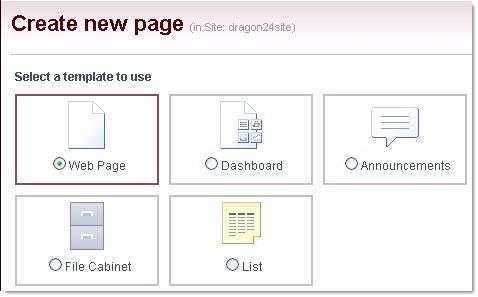
* Bước 4: Sau khi thiết kế hoàn chỉnh trang web thì các bạn có thể chia sẽ ngay cho bạn bè và mọi người. Các bạn nhấn Site settings > rồi chọn Share this site, sẽ được lựa chọn một trong ba dạng Owners (có quyền như các bạn, tức là có thể xem, chia sẽ và chỉnh sửa thông tin, thậm chí xóa cả trang Web), Collaborators (có quyền cộng tác, tức là có thể chỉnh sửa nội dung Web nhưng không thể thay đổi các thông tin quản trị khác), Viewers (chỉ được xem). Sau đó, các bạn hãy nhập vào địa chỉ email vào ô bên dưới, rồi nhấn Invite these people và nhấn send ở cửa sổ kế tiếp. Lưu ý, thầy (cô) đừng quên đánh dấu kiểm vào mục Anyone in the world may view this site (make it public) để mọi người trên thế giới có thể vào Website của các bạn.
3) Một số lưu ý:
- Các bạn dễ dàng xem dung lượng sử dụng mà Google Sites cung cấp cho web của các bạn (tối đa là 100MB) tại thẻ Site settings > chọn Other stuff và xem tại bảng Site stogare.
- Có thể kết hợp Google Sites với các dịch vụ khác của Google: Document, Calendar, Picasa Web, Presentation, Video...vào trang web.
- Khi các bạn không hài lòng với trang web do mình thiết kế thì có thể xóa vĩnh viễn nó (không thể phục hồi được). Các bạn vào mục Other Stuff rồi nhấn Delete this Site (cạnh dòng chữ cảnh báo màu đỏ ở cuối trang). Lưu ý, mục này có thể bị các kẻ xấu lợi dụng để xóa trang web của các bạn nên lúc chia sẻ website cần quan tâm dạng Owners, chỉ gửi cho những người bạn thân hay tốt nhất là không chọn dạng này.
Sưu tầm